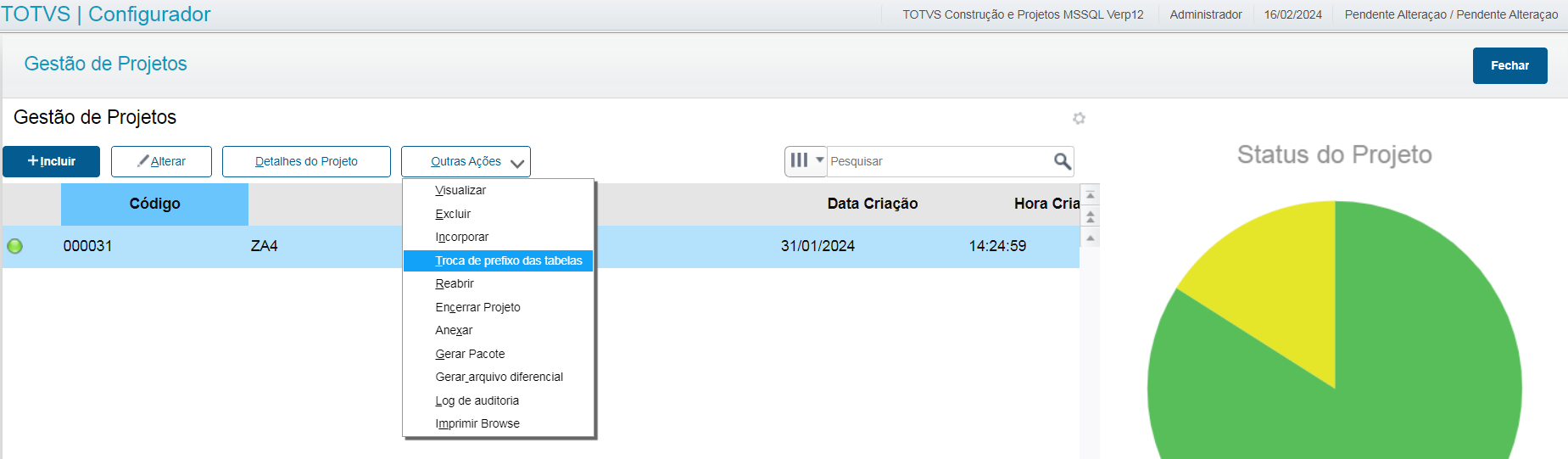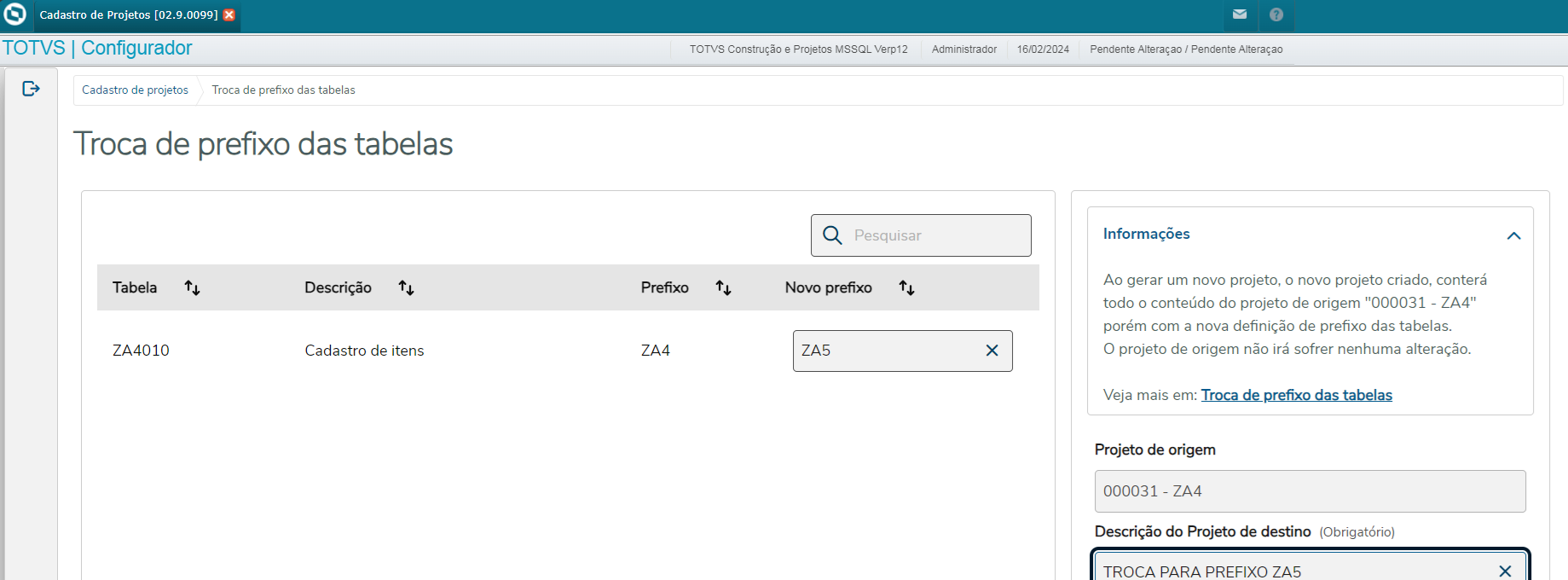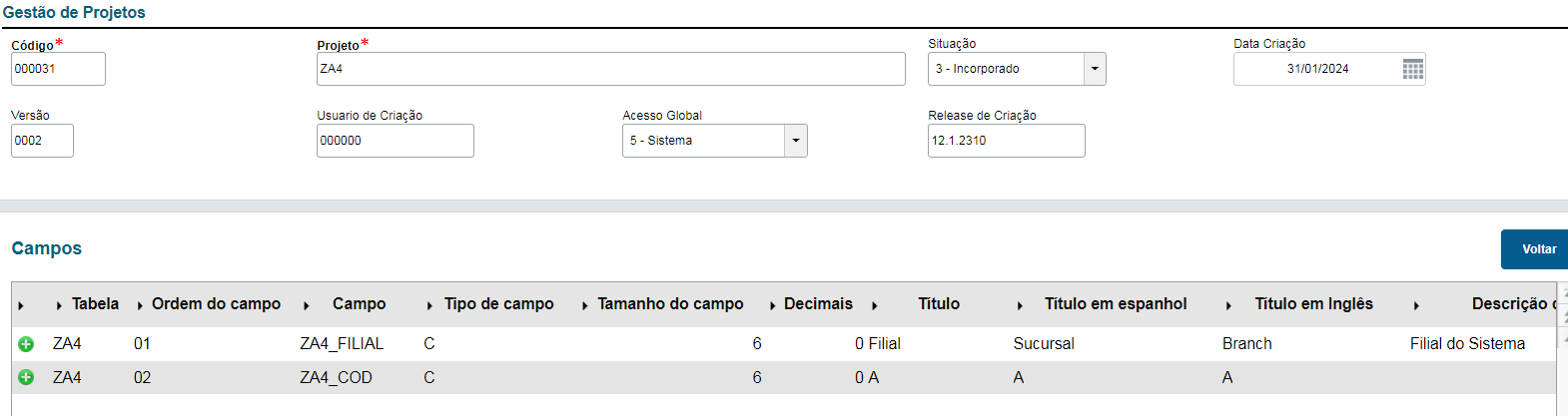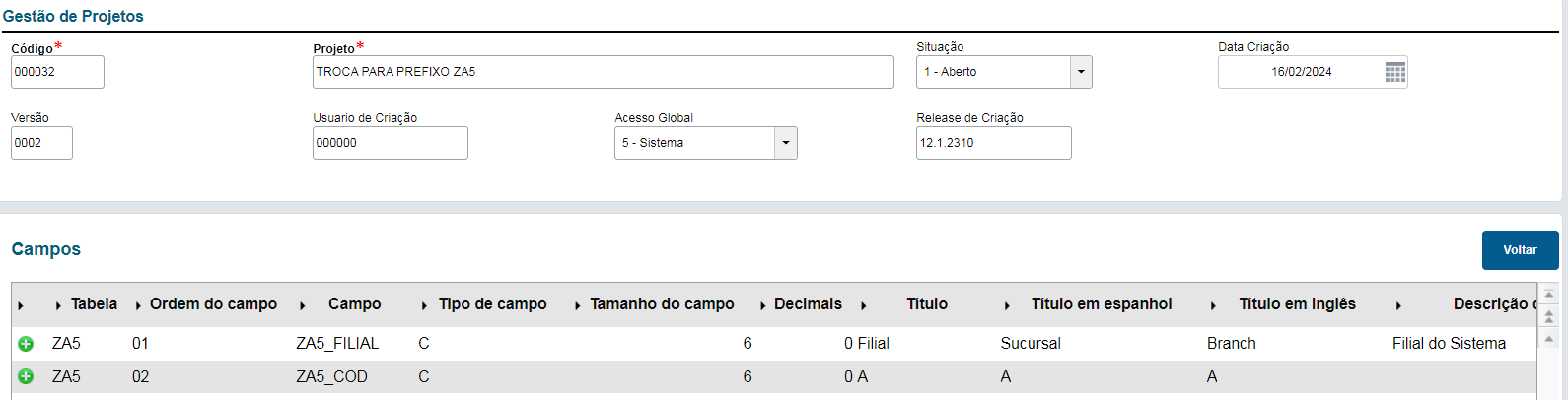Histórico da Página
...
Esse recurso é especialmente útil para a adequação de templates de customização.
| Informações |
|---|
Este recurso está disponível a partir da LIB versão 20240226. |
Com o objetivo de preservar os dados do projeto original. o recurso cria um novo projeto e efetua a transferência dos dados do projeto base para o novo projeto efetuando a troca dos prefixos.
Nenhuma alteração é efetuada no projeto de origem.
Para utilizar o recursoPara se instanciar registros de um dicionário de dados no projeto, deve-se acessar o Cadastro de Projetos (Configurador > Base de Dados > Gestão de Ambientes > Cadastro de Projetos), clicar sobre o projeto que deseja que os registros sejam instanciados base e clicar no botão Detalhes do Projeto
01. Dicionário de dados com relacionamento
...
| Aviso |
|---|
Se instanciar um registro que já exista no projeto, este será sobreposto. Analise atentamente, caso deseje continuar quando apresentada essa mensagem. |
...
Observação: Ao utilizar a pesquisa, o termo digitado será buscado em todas as colunas exibidas na tela. Poderá selecionar todos os registros exibidos e ordenar pelas colunas para melhor visualização dos dados dispostos em cada aba.
...
Observação: Caso necessário poderá editar posteriormente, nesse momento os dados ainda não estão instanciados no projeto.
...
Observação: Ao utilizar a pesquisa, o termo digitado será buscado em todas as colunas exibidas na tela. Poderá selecionar todos os registros exibidos e ordenar pelas colunas ou pelos itens selecionados para melhor visualização dos dados dispostos na tela.
...
Observação: Ao sair, caso possua registros não instanciados no projeto, será exibida uma mensagem de confirmação, garantindo que o trabalho realizado não seja perdido devido a uma ação incorreta na página.
...
01. Dicionário de dados sem relacionamento
Em Detalhes do Projeto, selecione no menu lateral abaixo da Base de Dados o dicionário que deseja instanciar seus registros sendo eles: Gatilhos, Tabelas Genéricas, Parâmetros, Perguntas, Consulta Padrão, Grupo de dados protegidos e Dados protegidos. Após clique no botão Outras Ações localizado no canto superior direito da tela e clique em Instanciamento de artefatos:
...
| Aviso |
|---|
Se instanciar um registro que já exista no projeto, este será sobreposto. Analise atentamente, caso deseje continuar quando apresentada essa mensagem. |
...
...
Outras ações >Troca de prefixo das tabelas
Apenas será possível trocar prefixos de tabelas cadastradas pelo usuário, ou seja, que sejam das famílias Z?? e SZ?.
O projeto poderá ter dados de tabelas de famílias padrões. Nesse caso, os dados também serão copiados para o novo projeto.
01. Janela para seleção e troca
Ao clicar na opção, será feita uma análise do projeto base para determinar quais tabelas do projeto são elegíveis para troca. Para tanto, além da existência da tabela propriamente dita (dicionário SX2), deve existir ao menos o campo filial desta tabela (dicionário SX3) e um índice (dicionário SIX).
Após a análise, será exibida uma janela como a mostrada abaixo. Nesse exemplo, o projeto possui a tabela de usuário prefixo ZA4.
Para a troca do prefixo, deve-se informar o novo prefixo desejado no campo "Novo prefixo". O prefixo informado não pode ser uma tabela já existente no projeto de origem ou no dicionário de dados principal. Os prefixos das tabelas da família Z?? apenas poderão ser trocados por prefixos da mesma família. O mesmo ocorre com prefixos da família SZ?.
Deve-se informar a descrição do novo projeto no campo "Descrição do Projeto de destino".
Os dados das tabelas não exibidas ou que não tiveram seu prefixo alterado também serão transportadas para o novo projeto.
Após a confirmação, serão transportados os artefatos do projeto de origem para o novo projeto e efetuada troca de prefixos dos seguintes dicionários:
- Índices (SIX)
- Tabelas (SX2)
- Campos (SX3)
- Gatilhos (SX7)
- Pastas e agrupamentos (SXA)
- Consultas padrões (SXB) - Apenas referências de campos - código mantido
- SXQ
- SXR
- XXA - Regras de dependência
Além das chaves dessas tabelas, são avaliados diversos campos que permitem a inserção de linhas de comando em linguagem ADVPL ou TLPP para efetuar a troca de eventuais referências à tabelas ou campos. Esse processo de análise e troca e baseado em expressão regular e pode não ser eficaz em 100% dos casos, ocasionalmente necessitando de ajuste manual. No geral, são avaliadas as colunas:
- SX2 - Chave, arquivo, chave única e display
- SX3 - Tabela, campo, validação, inicializador padrão, inicializador do browse. when, validação de usuário e picture variável
- SIX - Índice, chave
- SX7 - campo, regra, contradominio, chave , condição, alias
- SXA - Alias
- SXB - Conteúdo
- SXQ - Alias
- SXR - Alias
- XXA - Domínio, contradomínio
02. Novo projeto gerado
Após a geração do projeto, ele poderá ser exportado ou manipulado como um projeto comum.
Projeto original:
Novo projeto:
...
Observação: Através da visualização dos dados no projeto (tela acima), também é possível abrir o Instanciamento de Artefatos para o dicionário de dados que está sendo visualizado clicando no botão Outras Ações e após em Instanciamento de Artefatos.
| Templatedocumentos |
|---|